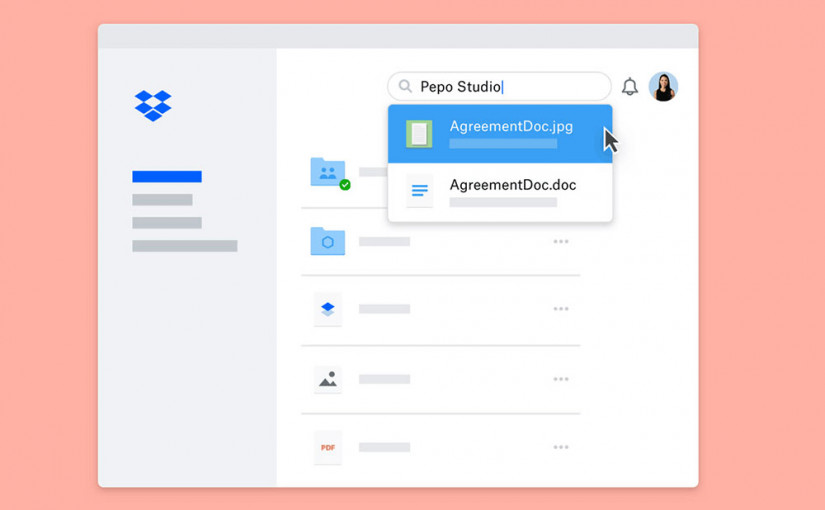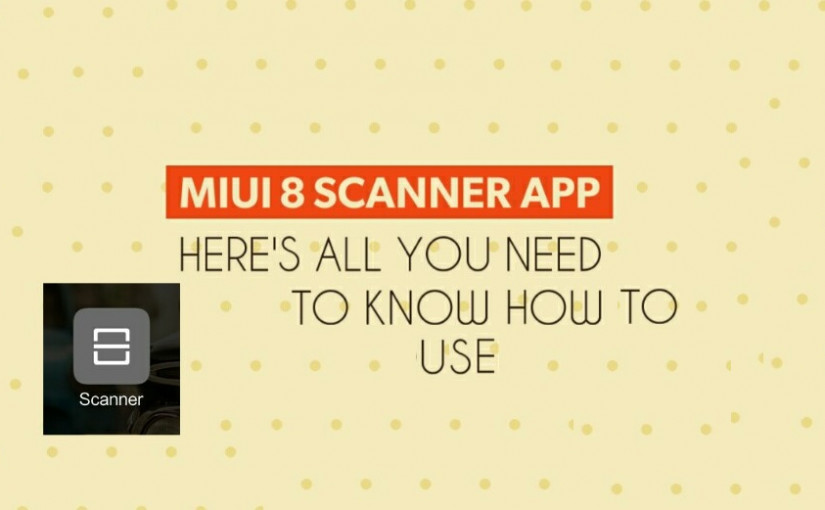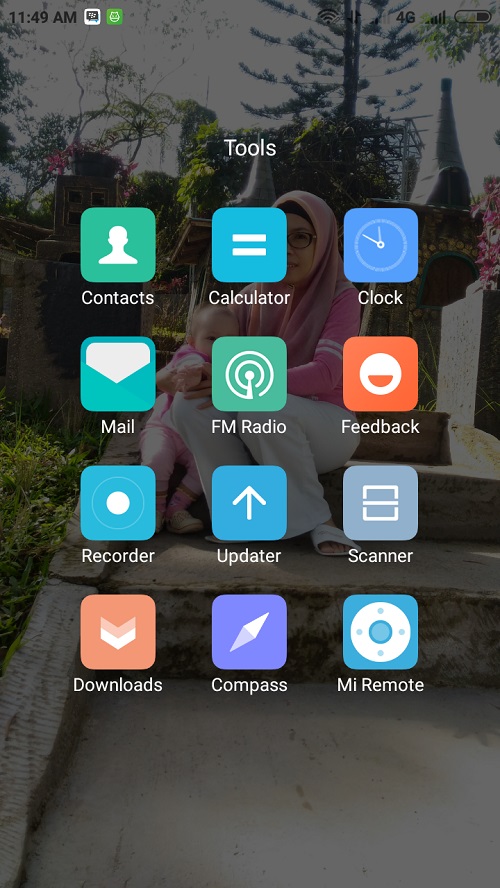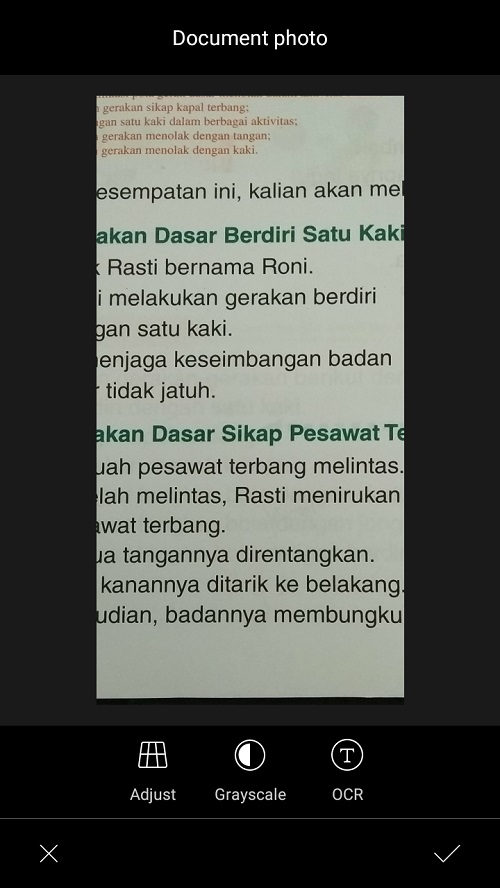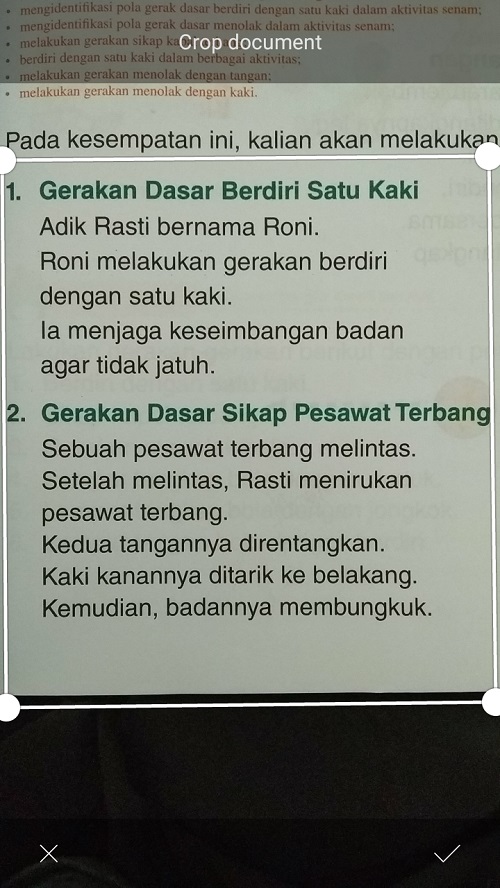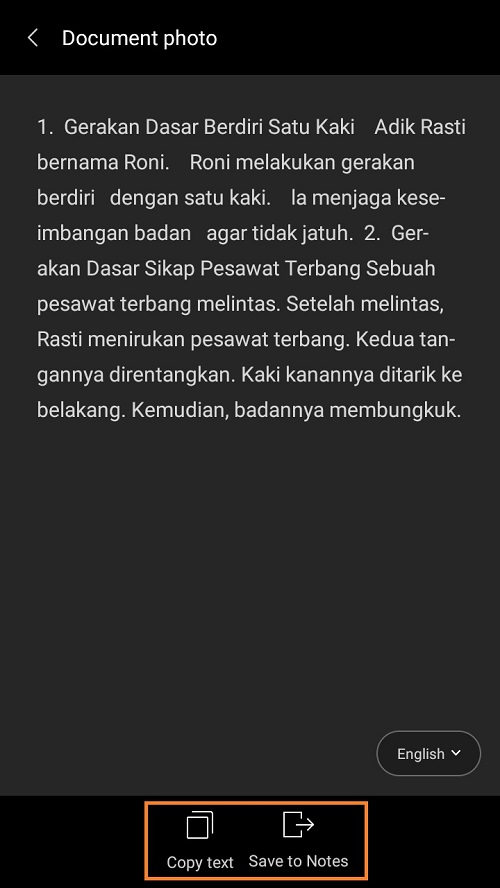Memotret dokumen lalu mengunggahnya ke Dropbox adalah cara termudah untuk mengamankan dokumen-dokumen penting dari risiko rusak atau hilang. Namun ketika foto dokumen yang diunggah sangat banyak, pencarian bakal sulit dilakukan, kecuali kita ingat betul nama file-nya.
Pada kenyataannya, 10 – 20% dari sekitar 20 miliar gambar dan PDF yang tersimpan di server Dropbox adalah foto dokumen. Foto jelas berbeda dari file PDF atau Word yang dapat dicari berdasarkan teks pada kontennya.
Solusinya, menurut Dropbox, adalah menggunakan teknologi OCR alias Optical Character Recognition. Bukankah OCR hanya bisa diterapkan pada file PDF dengan teks yang bersifat embedded, atau dengan memanfaatkan scanner khusus? Ya, tapi Dropbox berhasil memodifikasinya menggunakan machine learning, sehingga bisa diterapkan pada foto.
Alhasil, sistem yang dimiliki Dropbox mampu mendeteksi teks yang terdapat pada sebuah gambar, baik yang formatnya JPEG, PNG, TIFF maupun GIF statis. Dari situ pengguna dapat mencari foto dokumen yang tersimpan di akunnya berdasarkan isi teksnya.
Dropbox memberikan beberapa contoh penggunaan. Saat kesulitan mencari hasil screenshot tiket pesawat misalnya, pengguna hanya perlu mencari dengan kata kunci nama bandara tujuannya, maka file yang tepat bakal langsung ditemukan.
Saat hendak mencari dokumen kontrak yang di-scan oleh rekan kerja beberapa tahun lalu misalnya, pengguna cukup mencantumkan nama vendor-nya sebagai kata kunci. Ya, fitur ini tak hanya berlaku untuk file–file yang baru diunggah pasca pengumuman ini, semuanya sudah di-scan secara otomatis dan aman oleh Dropbox.
Sayang sekali yang bisa menikmatinya bukanlah seluruh pengguna Dropbox, melainkan para pelanggan Dropbox Professional (dalam beberapa bulan ke depan) dan Dropbox Business Advanced serta Enterprise (early access-nya tersedia sekarang). Untuk sekarang, yang bisa dideteksi hanyalah teks dalam bahasa Inggris saja.
Sumber: Dropbox.